Índice da página
Sobre o autor
Tópicos quentes
Atualizado em 26/08/2025
Helldivers 2 tem batido continuamente o pico de números de jogadores simultâneos de jogos renomados como Palworld, APEX e PUBG com seu excelente design de jogabilidade. No entanto, devido às limitações do servidor e vários motivos, muitos jogadores encontraram Helldivers 2 travando na inicialização/lançamento/carregamento ou tela preta.
Embora a Arrowhead tenha tentado consertar esses bugs e travamentos com patches de atualização, certos jogadores ainda estão incomodados com os travamentos do Helldivers 2. Não se preocupe se você for um deles. Este artigo da EaseUS oferece várias correções para ajudar você a recuperar a alegria do jogo.
Como consertar o Helldivers 2 travando - 7 soluções
Para corrigir o travamento do Helldivers 2 no seu PC, você pode executar as seguintes soluções eficientes:
| Soluções Viáveis | Solução de problemas passo a passo |
|---|---|
| Correção 1. Verifique os requisitos do sistema | Para iniciar o Helldivers 2 no seu PC com sucesso, seu computador e hardware devem atender... Passos completos |
| Correção 2. Desabilite a entrada do Steam |
Passo 1. Abra o Steam e acesse a Biblioteca. Passo 2. Clique com o botão direito em Helldivers 2 e selecione... Passos completos |
| Correção 3. Redefinir GameGuard e verificar arquivos de jogo |
Etapa 1. Redefinir o GameGuard Etapa 1. Abra o Explorador de Arquivos e navegue até a pasta do jogo Helldivers 2... Etapas completas |
| Correção 4. Atualizar drivers gráficos | Portanto, você deve certificar-se de que os drivers gráficos NVIDIA ou AMD em seu computador... Passos completos |
| Correção 5. Ajuste as configurações gráficas | Passo 1. Inicie o Helldivers 2 e pressione "Esc" para acessar as Opções. Passo 2. Vá para "Gráficos"... Passos completos |
| Correção 6. Coloque Helldivers 2 na lista de permissões do Firewall |
Etapa 1. Pressione "Windows" + "R" simultaneamente para abrir a caixa Executar. Etapa 2. Digite control firewall.cpl... Etapas completas |
| Correção 7. Reparar arquivos do sistema |
Etapa 1. Clique com o botão direito do mouse na partição de destino que tem um problema. Etapa 2. Escolha "Avançado" >... Etapas completas |
Algumas soluções podem reparar o Helldivers 2 Blue Screen of Death. Aqui estão as informações completas:
Como consertar a tela azul da morte do Helldivers 2
Esta postagem discutirá os métodos fáceis e práticos de corrigir a Tela Azul da Morte do Helldivers 2.
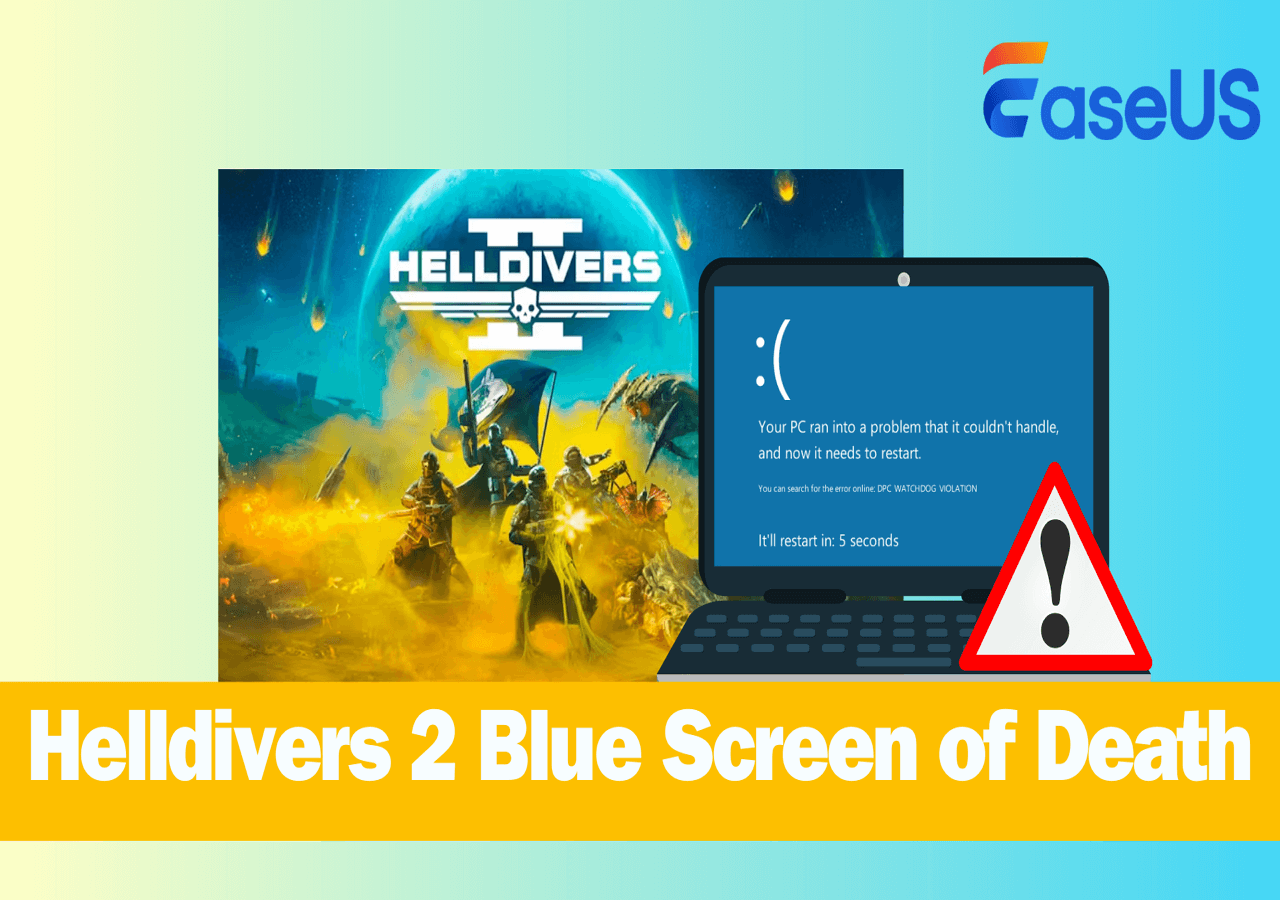
Correção 1. Verifique os requisitos do sistema
Para iniciar Helldivers 2 no seu PC com sucesso, seu computador e hardware devem atender aos requisitos mínimos do PC. Forçar a inicialização do Helldivers 2 com hardware de baixo custo que não atende aos requisitos provavelmente fará com que seu jogo trave ou até mesmo danifique seus dispositivos.
Então, confira aqui os requisitos mínimos e recomendados para PC e veja se o seu computador é capaz de rodar Helldivers 2:
| Requisitos do sistema | Mínimo | Recomendado |
|---|---|---|
| SO | Windows 10 (64 bits) | Windows 10 (64 bits) |
| Processador | Intel Core i7-4790K ou AMD Ryzen 5 1500X (64 bits) | Intel Core i7-9700K ou AMD Ryzen 7 3700X (64 bits) |
| Memória | 8 GB de RAM | 16 GB de RAM |
| Gráficos | NVIDIA GeForce GTX 1050 Ti ou AMD Radeon RX 470 | NVIDIA GeForce RTX 2060 ou AMD Radeon RX 6600XT |
| Armazenar | 100 GB | 100 GB (SSD) |
Além disso, o Microsoft Visual C++ Redistributable é essencial para iniciar o Helldivers 2 com sucesso. Você deve garantir um ambiente válido e completo para jogos instalando o VSU_4\vcredist_x64.exe do Microsoft Download Center .
Se o seu computador estiver abaixo dos requisitos mínimos, considere substituir o hardware correspondente e atualizar o HDD para um SSD.
🚩 Leia também: Como mover jogos do HDD para o SSD com o guia completo
Correção 2. Desabilite a entrada do Steam
De acordo com alguns jogadores da comunidade Steam e Reddit, eles conseguem iniciar Helldivers 2 com sucesso após desligar o Steam Input. Você pode seguir os passos abaixo:
Passo 1. Abra o Steam e acesse a Biblioteca.
Passo 2. Clique com o botão direito em Helldivers 2 e selecione "Propriedades".
Etapa 3. Na janela pop-up, vá até "Controlador" e selecione "Desativar entrada do Steam" no menu suspenso "Substituir para Helldivers 2".

Isso deve resolver o conflito entre o recurso e o jogo. Agora, inicie o Helldivers 2 e veja se ele trava. Abaixo está o artigo relacionado:
Correção 3. Redefinir GameGuard e verificar arquivos de jogo
GameGuard é o programa anti-cheat para Helldivers 2, mas pode ter conflitos com certos sistemas. Além disso, se houver arquivos de jogo corrompidos ou ausentes, você pode encontrar Helldivers 2 travando também.
Felizmente, o Steam oferece uma função interna para jogadores verificarem a integridade dos arquivos do jogo. Aqui estão os passos detalhados:
Etapa 1. Redefinir GameGuard
Etapa 1. Abra o Explorador de Arquivos e navegue até a pasta do jogo Helldivers 2: C:/Arquivos de Programas (x86)/Steam/steamapps/common/helldivers2/bin (pasta padrão).
Etapa 2. Localize e exclua a pasta GameGuard.
Etapa 3. Clique com o botão direito do mouse em helldivers2.exe e execute-o como Administrador.
Passo 4. Agora ele vai baixar novamente o GameGuard. Após baixar, saia do jogo e adicione a pasta Gameguard à sua lista de permissões do seu programa antivírus.
Etapa 2. Verifique os arquivos do jogo Helldivers 2
Passo 1. Abra o Steam e localize Helldivers 2 na Biblioteca.
Passo 2. Clique com o botão direito do mouse em Helldivers 2 e selecione "Propriedades".
Etapa 3. Na aba "Arquivos instalados", clique em "Verificar integridade dos arquivos do jogo" para detectar arquivos do jogo e reparar os corrompidos.

Etapa 4. Aguarde alguns minutos e você verá a mensagem "todos os arquivos foram validados com sucesso" se tudo correr bem.
Agora, inicie o jogo e veja se funciona. Se não, tente executá-lo como administrador.
Não hesite em compartilhar esta página para que outros jogadores de Helldivers 2 que tenham enfrentado o mesmo problema possam obter ajuda.
Correção 4. Atualizar drivers gráficos
Drivers gráficos desatualizados ou incompatíveis podem trazer problemas de estabilidade, levando à tela preta ou congelamento do Helldivers 2. Portanto, você deve garantir que os drivers gráficos do seu computador sejam atualizados para a versão mais recente.
Você pode atualizar o driver da GPU instalando a edição correspondente dos drivers NVIDIA ou AMD .
Se você tiver dificuldade para atualizar os drivers, baixe o EaseUS DriverHandy para detecção e atualização automática dos drivers.
Etapa 1. Inicie o EaseUS DriverHandy e clique em "Verificar" para verificar todos os drivers.

Etapa 2. Selecione os drivers desatualizados na lista e clique em "Atualizar".
Este método também é adequado para a seguinte situação de travamento do jogo:
Corrigido: Roblox continua travando sem mensagem de erro?
Se você estiver enfrentando o Roblox travando na inicialização, confira esta página. Mostraremos algumas maneiras confiáveis de consertar isso facilmente.
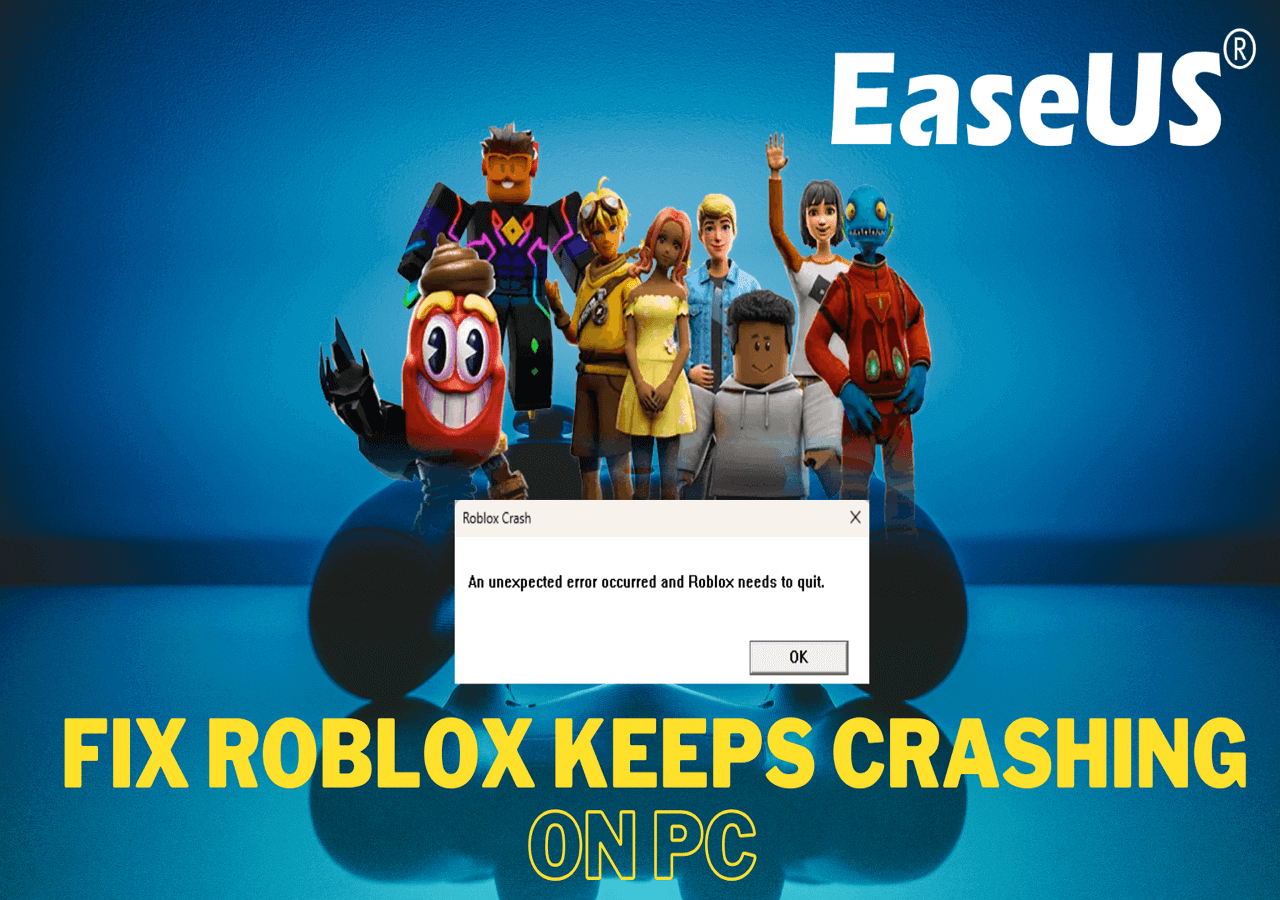
Correção 5. Ajuste as configurações gráficas
Muitos jogadores relataram que o Screen-Space Global Illumination não é compatível com placas de vídeo AMD. Portanto, você pode consertar o travamento desativando a configuração específica:
Passo 1. Inicie o Helldivers 2 e pressione "Esc" para acessar as Opções.
Etapa 2. Vá até a aba "Gráficos" e desative a "Iluminação global do espaço da tela".

Etapa 3. Salve a alteração e veja se o jogo ainda trava.
Correção 6. Coloque Helldivers 2 na lista de permissões do Firewall
Jogos como Helldivers 2 consomem muita memória e causam alto uso da CPU quando em execução. Então, o Firewall do Windows pode reconhecer erroneamente o jogo como uma ameaça potencial e bloquear o Helldivers 2 de iniciar normalmente, resultando em travamento do jogo.
Siga as instruções aqui para colocar o arquivo exe do jogo na lista de permissões:
Etapa 1. Pressione "Windows" + "R" simultaneamente para abrir a caixa Executar.
Etapa 2. Digite control firewall.cpl e pressione "Enter".
Etapa 3. Vá até a aba "Permitir um aplicativo ou recurso pelo Firewall do Windows Defender" e verifique se o Steam e o Helldivers 2 estão na lista.

Etapa 4. Caso contrário, clique em "Alterar configurações" e depois em "Permitir outro aplicativo..." para navegar pelos arquivos exe e adicioná-los aos aplicativos permitidos.

Etapa 5. Marque Domínio, Privado e Público para Steam e Helldivers 2. Em seguida, clique em OK para finalizar.
O Firewall do Windows não afetará mais sua jogabilidade no Helldivers 2.
Correção 7. Reparar arquivos do sistema
Se você tentou todos os métodos acima, mas Helldivers 2 continua travando como sempre, os arquivos do sistema podem estar corrompidos. Arquivos do sistema danificados podem fazer com que os programas não consigam iniciar normalmente.
Portanto, você precisa executar o comando SFC ( sfc /scannow ) para escanear arquivos do sistema e reparar os erros. Se você não estiver familiarizado com o Prompt de Comando, recomendo usar o EaseUS Partition Master Free . Digitar linhas de comando incorretas pode levar à falha do sistema ou perda de dados, e esta ferramenta garante a segurança dos dados. Além disso, o SFC só pode detectar arquivos principais, e alguns erros menores podem ser ignorados.
Siga o guia aqui para executar uma verificação e reparo de arquivos do sistema:
Etapa 1. Clique com o botão direito do mouse na partição de destino que apresenta o problema.
Etapa 2. Escolha "Avançado" > "Verificar sistema de arquivos".
Etapa 3. Confirme se deseja ocultar a partição ou não.
Etapa 4. Na janela Verificar sistema de arquivos, marque a opção "Tentar corrigir erros se encontrados".
Etapa 5. Clique em "Iniciar" para verificar erros na sua partição.
Além das soluções mencionadas neste artigo, você também pode tentar os métodos compartilhados por um jogador amigável na comunidade do Reddit.
Para aqueles que estão saindo do jogo (PC com Windows)
por u/MrLumie em Helldivers
Por que Helldivers 2 continua travando no PC
Após aprender as correções acima, você deve prestar atenção às causas do travamento do Helldivers 2 para evitar encontrar tais problemas novamente. Abaixo estão alguns fatores comuns que podem levar o Helldivers 2 a travar, travar, congelar, tela preta, etc.
- Hardware de baixo custo: hardware que não atenda aos requisitos mínimos do PC não conseguirá iniciar o Helldivers 2. Mesmo que consiga, esse tipo de inicialização forçada provavelmente fará com que o jogo trave, fique travado ou até mesmo danifique seu hardware.
- Configurações incorretas: configurações incorretas no Steam ou nas configurações do jogo podem impedir que você inicie ou jogue Helldivers 2 normalmente.
- Conflitos de programa: Certos programas podem ter conflitos com Helldivers 2, o que pode fazer com que o jogo trave durante a jogatina.
- Drivers desatualizados ou incompatíveis: Drivers inadequados, especialmente drivers gráficos, afetarão o desempenho dos jogos e causarão problemas como tela preta.
- Sistema de arquivos defeituoso: um sistema de arquivos corrompido significa que seu disco está danificado e precisa ser reparado para que os programas em seu PC possam ser iniciados com sucesso.
Por favor, compartilhe as informações com outros jogadores para ajudá-los a evitar que o Helldivers 2 trave em PCs.
Conclusão
O Helldivers 2 continua travando pode ser causado por hardware que não atende aos requisitos, configuração incorreta do jogo, conflitos de programa, drivers gráficos incompatíveis, arquivos de sistema corrompidos, etc. No entanto, com as várias correções práticas para o travamento do Helldivers 2 fornecidas neste artigo, você pode resolver o problema com facilidade. Cada método provou ser viável para diferentes causas.
Entre esses métodos, o EaseUS Partition Master oferece outras funções práticas que podem ajudar você a otimizar o HDD/SSD e melhorar a experiência de jogo. Abaixo estão alguns recursos úteis nos quais você pode estar interessado.
Perguntas frequentes sobre o Helldivers 2 travando
Se você ainda tiver outras dúvidas sobre Helldivers 2, esta seção pode ajudar.
Por que Helldivers 2 não será lançado?
Problemas de hardware, drivers desatualizados, conflitos de aplicativos, configurações incorretas do jogo e arquivos de sistema danificados podem levar o Helldivers 2 a travar na inicialização. Portanto, você deve reconhecer o motivo por trás disso e solucionar o problema com uma solução correspondente.
Por que meu Helldivers 2 é apenas uma tela preta?
Isso pode ser causado pelo problema do servidor oficial devido ao grande número de jogadores simultâneos. Mas não se preocupe. Os oficiais alegaram que continuarão expandindo a capacidade do servidor para comportar mais jogadores.
Como faço para impedir que o Helldivers 2 trave?
Para evitar que o Helldivers 2 trave no seu PC, você pode tentar:
- Desligue a entrada de vapor
- Redefinir GameGuard
- Verificar arquivos do jogo
- Atualizar drivers gráficos
- Ajustar as configurações gráficas
- Lista de permissões do arquivo exe Helldivers 2
- Reparar arquivos do sistema
Como podemos te ajudar
Sobre o autor
Atualizado por Jacinta
"Obrigada por ler meus artigos. Espero que meus artigos possam ajudá-lo a resolver seus problemas de forma fácil e eficaz."
Escrito por Leonardo
"Obrigado por ler meus artigos, queridos leitores. Sempre me dá uma grande sensação de realização quando meus escritos realmente ajudam. Espero que gostem de sua estadia no EaseUS e tenham um bom dia."
Revisão de produto
-
I love that the changes you make with EaseUS Partition Master Free aren't immediately applied to the disks. It makes it way easier to play out what will happen after you've made all the changes. I also think the overall look and feel of EaseUS Partition Master Free makes whatever you're doing with your computer's partitions easy.
Leia mais -
Partition Master Free can Resize, Move, Merge, Migrate, and Copy disks or partitions; convert to local, change label, defragment, check and explore partition; and much more. A premium upgrade adds free tech support and the ability to resize dynamic volumes.
Leia mais -
It won't hot image your drives or align them, but since it's coupled with a partition manager, it allows you do perform many tasks at once, instead of just cloning drives. You can move partitions around, resize them, defragment, and more, along with the other tools you'd expect from a cloning tool.
Leia mais
Artigos relacionados
-
Como clonar o Windows para NVMe [Guia completo 2025]
![author icon]() Leonardo 2025/10/05
Leonardo 2025/10/05 -
Download gratuito da ferramenta de reparo do Windows 10 | Guia de instruções
![author icon]() Leonardo 2025/10/05
Leonardo 2025/10/05 -
4 soluções rápidas para SSD congela no Windows 10/11
![author icon]() Leonardo 2025/10/29
Leonardo 2025/10/29 -
Três Maneiras de Formatar Cartão SD Inicializável (Dicas Úteis e Simples)
![author icon]() Rita 2025/10/05
Rita 2025/10/05
Temas quentes em 2025
EaseUS Partition Master

Gerencie partições e otimize discos com eficiência








